Si të instaloni Epic Games Store në Steam Deck

Epic Games Store është një platformë dixhitale e shpërndarjes për video lojëra dhe softuer. Nisur në dhjetor 2018 nga Epic Games, kompania e njohur
Razer ofron një gamë të gjerë tastierash që të gjitha mund të menaxhohen me softuerin e tij Razer Synapse 3.0. Ky softuer ju lejon të menaxhoni gjithçka në tastierë, duke përfshirë opsionet e ndriçimit, integrimet me aplikacionet dhe veprimin e lidhur me tastet. Menaxhimi i këtyre funksioneve mund të duket paksa i frikshëm në fillim, por në fakt është relativisht i thjeshtë.
Për të rilidhur një çelës, fillimisht duhet të hapni Razer Synapse 3.0, më pas të shfletoni në nën-skedën "Personalizoni" të skedës "Keyboard". Në këtë skedë, do të shihni një paraqitje të tastierës suaj, klikoni në tastin që dëshironi të rilidhni.
Këshillë: Dy çelësa nuk mund të kthehen, tasti Windows dhe tasti i funksionit "fn" përdoren për funksionalitetin Hypershift.
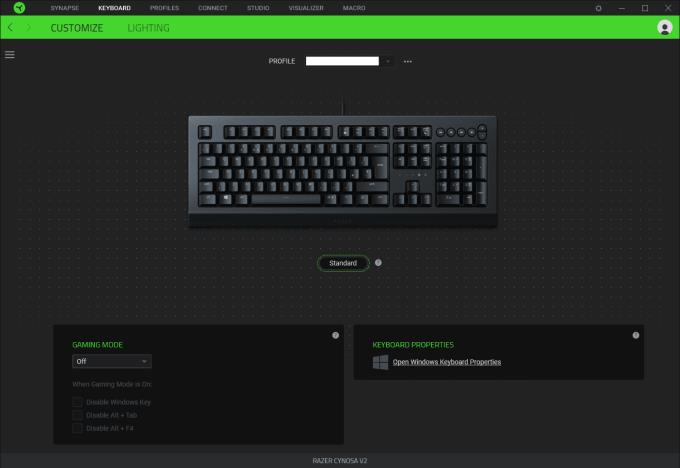
Në nën-skedën "Personalizoni" të skedës "Tastiera" klikoni në tastin që dëshironi të rilidhni.
Pasi të keni zgjedhur një çelës që dëshironi të rilidhni dy kolona do të shfaqen në të majtë, duke ju lejuar të zgjidhni kategorinë e funksionit që dëshironi të vendosni dhe më pas lidhjen specifike.
Kategoria kryesore është "Default" e cila ju lejon të vendosni lehtësisht një çelës në cilësimet e tij të paracaktuar. Më poshtë janë "Funksioni i tastierës" dhe "Funksioni i miut" që ju lejon të vendosni tastin në një buton tjetër të tastierës ose një buton miu. "Macro" ju lejon të konfiguroni çelësin për të aktivizuar një makro të para-konfiguruar dhe ofron një lidhje me faqen e krijimit të makrove.
"Inter-device" kërkon një pajisje të dytë të pajtueshme Razer Synapse 3.0 dhe ju lejon të ndryshoni cilësimet në atë pajisje të dytë; për shembull, mund të ndryshoni ndjeshmërinë e miut. "Ndërro profilin" ju lejon të kaloni në një profil tjetër të tastierës, i cili mund të jetë më i personalizuar. Ndriçimi me ndërprerës ju lejon të zgjidhni një opsion bazë të ndriçimit, por jo ndonjë nga opsionet e avancuara të personalizuara. "Razer Hypershift" lidh çelësin për të vepruar si një çelës tjetër aktivizimi i Hypershift.
Këshillë: "Hypershift" është emri i markës për funksionalitetin dytësor, ai ju lejon të lidhni një funksion të dytë me një çelës.
"Launch program" ju lejon të konfiguroni një çelës për të hapur një aplikacion ose për të hapur një faqe interneti. "Multimedia" ju lejon të konfiguroni një opsion multimedial si ndryshimi i volumit, ndalimi ose heshtja e mikrofonit. "Shkurtoret e Windows" ofrojnë një listë të veprimeve të zakonshme të Windows si kopjimi dhe ngjitja. "Funksioni i tekstit" ju jep mundësinë që çelësi të shkruani një mesazh të personalizueshëm duke përfshirë emoji. Më në fund, "Disable" çaktivizon plotësisht çelësin.
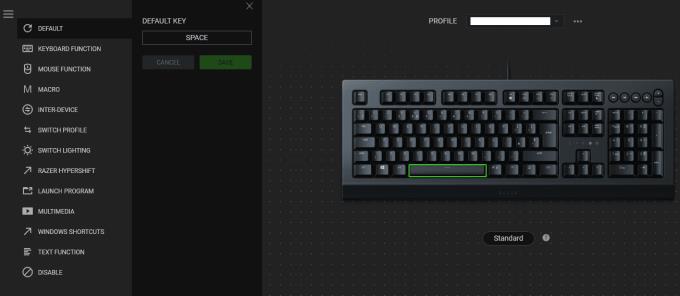
Opsionet kryesore të rilidhjes mund të gjenden në kolonat në të majtë.
Pasi të keni vendosur se me cilin funksion do të lidhni çelësin, klikoni "Ruaj" dhe funksioni do të zbatohet. Kur një tast është rikthyer nga funksioni i tij origjinal, ai do të theksohet me ngjyrë jeshile në imazhin e tastierës, gjithashtu do t'ju lejojë të shihni lehtësisht se cilët taste janë kthyer.
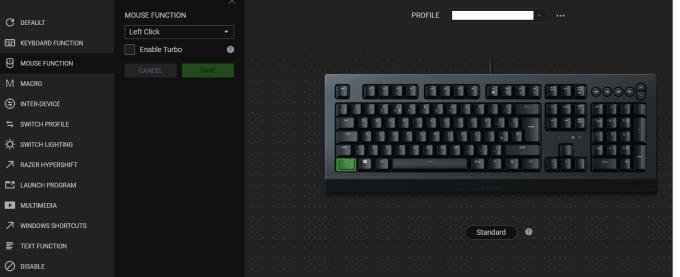
Tastet e rikthimit janë të theksuara jeshile për t'i bërë më të lehtë për t'u parë.
Epic Games Store është një platformë dixhitale e shpërndarjes për video lojëra dhe softuer. Nisur në dhjetor 2018 nga Epic Games, kompania e njohur
Përdorimi i lojës në distancë në një kuvertë Steam ofron disa përparësi, duke e bërë atë një opsion tërheqës për lojtarët që kërkojnë fleksibilitet, komoditet dhe një përmirësim të
Përditësoni BIOS-in në ASUS ROG Ally për të mbajtur në gjendje të mirë dhe për të ndihmuar në shmangien e çdo problemi që do të ndërhynte në përvojën e përdoruesit.
Fshirja e lojërave dhe aplikacioneve nga ASUS ROG Ally mund të jetë e dobishme për disa arsye, të cilat të gjitha kontribuojnë në optimizimin e performancës së pajisjeve tuaja dhe
Dëshironi të dini se si të luani Xbox Game Pass në Steam Deck? Shikoni këtë udhëzues miqësor për fillestarët se si bëhet.
Pajisja portative e lojrave Steam Deck, Valves, është projektuar për të sjellë përvojën e plotë të lojërave kompjuterike në një pajisje dore. Një nga lojërat që ju
Gjatë viteve të fundit, ne kemi parë disa pajisje të lojërave të dorës të dalin në treg, por numri i opsioneve në dukje ka shpërthyer duke çuar në, dhe
Steam Deck, një pajisje revolucionare lojrash dore nga Valve, ofron një gamë të gjerë karakteristikash të personalizueshme dhe një prej tyre është aftësia për të ndryshuar
Meqenëse vetëm lojërat mund të jenë të mërzitshme, ja se si mund të shtoni shumë përdorues në Steam Deck tuaj lehtësisht me këto këshilla ndihmëse.
Kontrolloni përputhshmërinë e lojës në Steam Deck për të ditur se me cilat lojëra mund të luani dhe të argëtoheni dhe të harroni ditën tuaj.








